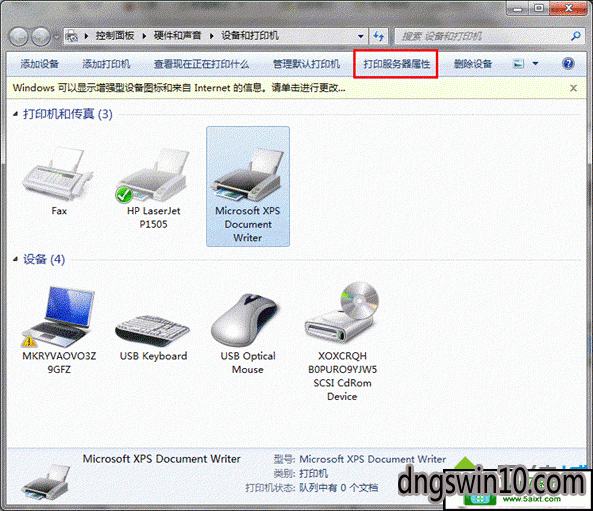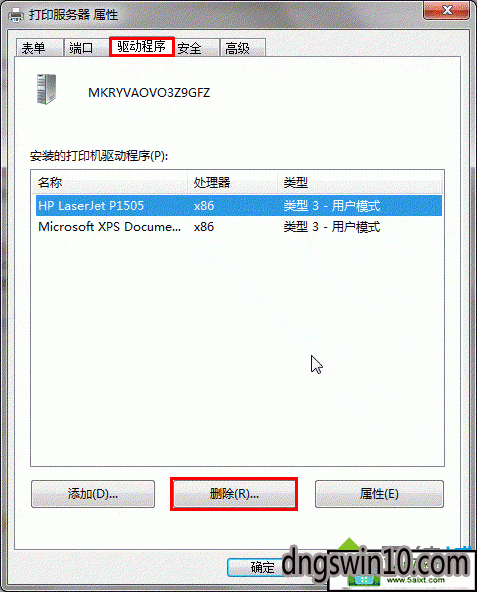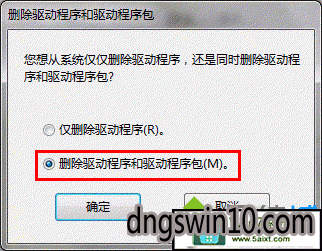| 卸载 系统打印服务器,win10系统打印机驱动卸载不掉的方案介绍 | 您所在的位置:网站首页 › win10系统如何清理打印机驱动 › 卸载 系统打印服务器,win10系统打印机驱动卸载不掉的方案介绍 |
卸载 系统打印服务器,win10系统打印机驱动卸载不掉的方案介绍
|
win10系统使用久了,好多网友反馈说win10系统打印机驱动卸载不掉的问题,非常不方便。有什么办法可以永久解决win10系统打印机驱动卸载不掉的问题,面对win10系统打印机驱动卸载不掉的图文步骤非常简单,只需要1、开始-设备和打印机:随便选择一个打印机图标,选择打印机服务器属性; 2、单击打印服务器属性--驱动程序--删除,选择删除驱动程序和驱动程序包,点确定;就可以了;下面就是我给大家分享关于win10系统打印机驱动卸载不掉的问题,针对此问题小编给大家收集整理的问题,针对此问题小编给大家收集整理具体的图文步骤: 解决方法如下: 1、开始-设备和打印机:随便选择一个打印机图标,选择打印机服务器属性;
2、单击打印服务器属性--驱动程序--删除,选择删除驱动程序和驱动程序包,点确定;
3、无法删除的时候:停止:print spooler服务,删除C:/windows/system32/spool/pRinTERs目录下所有的文件,重新启动服务:print spooler,再进行第二步; 4、另外还可以借助打印机安装光盘自带的程序来卸载。以上内容就是win10打印机驱动卸载不掉的处理方法,只要参考以上教程内容设置,问题就可以轻松解决了。 |
【本文地址】
公司简介
联系我们